User Guide - Windows 7
Table Of Contents
- Üdvözöljük!
- Ismerkedés a számítógéppel
- Csatlakozás hálózathoz
- Navigálás a billentyűzet, az érintőmozdulatok és a mutatóeszközök használatával
- Multimédia
- Energiagazdálkodás
- A számítógép leállítása
- Az energiagazdálkodás beállítása
- Az energiatakarékos üzemmódok használata
- Üzemeltetés akkumulátorról
- Külső áramforrás használata
- Külső kártyák és eszközök
- Meghajtók
- Biztonság
- A számítógép védelme
- Jelszavak használata
- Vírusirtó szoftver használata
- Tűzfalszoftver használata
- A fontos biztonsági frissítések telepítése
- A HP Client Security Manager használata
- Az ujjlenyomat-olvasó használata (csak egyes típusokon)
- Karbantartás
- Biztonsági mentés és helyreállítás
- Computer Setup (BIOS), MultiBoot és HP PC Hardware Diagnostics (UEFI)
- Támogatás
- Műszaki jellemzők
- Utazás a számítógéppel, a számítógép szállítása
- Hibaelhárítás
- Hibaelhárítással kapcsolatos információk
- Problémák megoldása
- A számítógép nem indul
- A számítógép képernyője üres
- A szoftvereszköz nem működik megfelelően
- A számítógép be van kapcsolva, de nem válaszol
- A számítógép szokatlanul meleg
- Az egyik külső eszköz nem működik
- A vezeték nélküli hálózati kapcsolat nem működik
- Egy lemezt nem sikerül lejátszani
- Egy film nem jelenik meg a külső képernyőn
- A lemezírási művelet nem indul el, vagy a befejezés előtt leáll
- Elektrosztatikus kisülés
- Tárgymutató
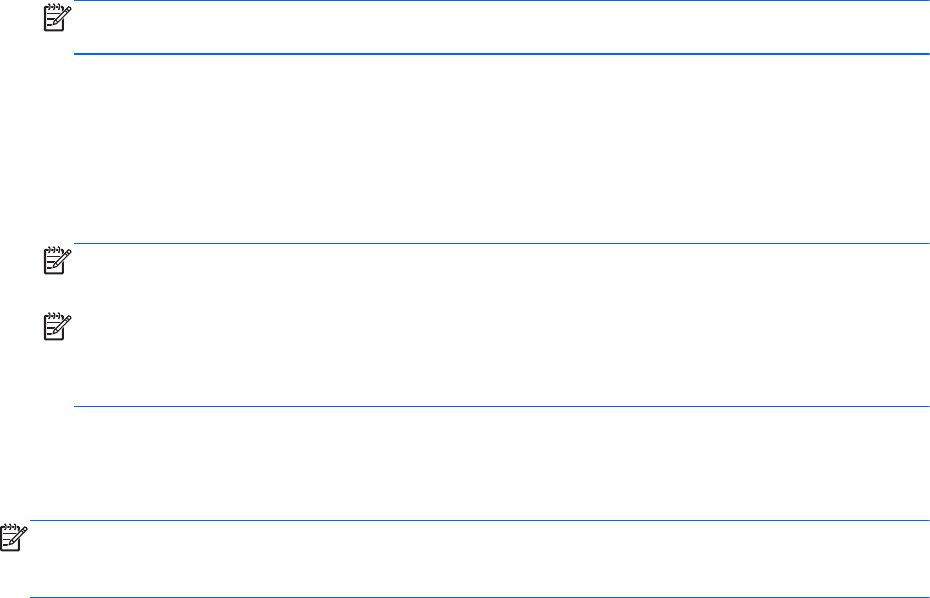
A vezeték nélküli titkosítás a biztonsági beállítások alapján titkosítja és fejti meg a hálózaton
küldött adatokat. További információkért nyissa meg a Súgó és támogatás szolgáltatást a Start >
Súgó és támogatás menüpont kiválasztásával.
Csatlakozás WLAN hálózathoz
A WLAN hálózathoz való csatlakozáshoz kövesse az alábbi lépéseket:
1. Győződjön meg róla, hogy a WLAN eszköz be van kapcsolva. Ha az eszköz be van kapcsolva, a
vezeték nélküli adatátvitel jelzőfénye világít. Ha a jelzőfény nem világít, nyomja meg a vezeték
nélküli kapcsolat gombját.
MEGJEGYZÉS: Egyes típusokon a jelzőfény sárgán világít, ha minden vezeték nélküli eszköz
ki van kapcsolva.
2. Kattintson a hálózati állapot ikonjára a tálca jobb szélén lévő értesítési területen.
3. Válassza ki azt a WLAN-hálózatot, amelyikhez csatlakozni szeretne.
4. Kattintson a Csatlakozás parancsra.
Ha a hálózat biztonságos WLAN, a rendszer felszólítja a biztonsági kód megadására. Írja be a
kódot, majd kattintson az OK gombra a kapcsolat létrehozásához.
MEGJEGYZÉS: Amennyiben a listán egyetlen WLAN-hálózat sem szerepel, lehet, hogy a
számítógép a vezeték nélküli útválasztó vagy hozzáférési pont hatósugarán kívül tartózkodik.
MEGJEGYZÉS: Ha nem látja a kívánt WLAN-hálózatot, kattintson a Hálózati és megosztási
központ megnyitása elemre, majd kattintson az Új kapcsolat vagy hálózat beállítása
lehetőségre. Megjelenik a választási lehetőségek listája, ahol választhat, hogy manuálisan
kíván-e hálózatot keresni és hozzá csatlakozni, vagy új hálózati kapcsolatot kíván létrehozni.
5. A kapcsolódáshoz kövesse a képernyőn megjelenő utasításokat.
A kapcsolat létrejötte után a kapcsolat nevének és állapotának ellenőrzéséhez vigye a mutatót a
(tálca jobb szélén található) értesítési területen a hálózat állapotikonja fölé.
MEGJEGYZÉS: A hatótávolság (a vezeték nélküli eszköz rádiójeleinek vételi távolsága) a WLAN-
implementációtól, az útválasztó típusától, valamint az esetleges interferenciától és a jeleket gyengítő
akadályoktól (például falaktól) függően változhat.
A HP mobil szélessáv használata (csak egyes típusokon)
A HP mobil szélessávú modul lehetővé teszi, hogy a számítógép WWAN hálózatokat használjon az
internetkapcsolat létrehozásához, amelyek több helyről és nagyobb területen biztosítanak
hozzáférést, mint a WLAN hálózatok. A HP szélessávú mobilszolgáltatás modul használatához
hálózati szolgáltatás (azaz
mobilhálózat-szolgáltatás
) megléte szükséges, amelyet a legtöbb esetben
egy mobiltelefon-szolgáltató biztosít. A HP szélessávú mobilszolgáltatás lefedettsége a mobiltelefon-
hálózati lefedettséghez hasonló mértékű.
A HP szélessávú mobilszolgáltatás mobilhálózaton keresztül történő használatával akkor is elérheti
az internetet, elolvashatja e-mailjeit és kapcsolódhat vállalati hálózatához, ha úton van, illetve nincs
Wi-Fi hozzáférési pont közelében.
A HP az alábbi technológiákat támogatja:
20 3. fejezet Csatlakozás hálózathoz










